浏览器提示Internet explorer已停止工作怎么解决【图文】
发布时间:2017-02-22 13:57:53 浏览数:
有用户在使用IE时经常出现浏览器崩溃提示“Internet explorer”已停止工作的问题,其实这时直接电邮提示右上角的X就可以继续使用,不过每次弹出还是很烦人的,下面就跟大家说说浏览器提示Internet explorer已停止工作怎么解决。
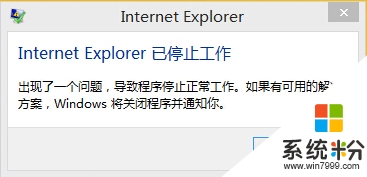
1、按Win+S打开搜索框,输入IE找到IE浏览器并打开。
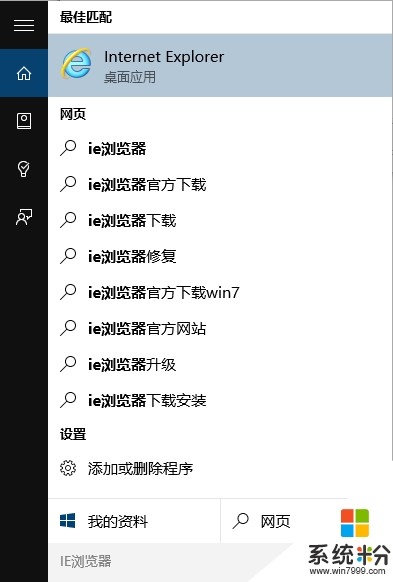
2、点击浏览器右上角的菜单按钮,在选项中点击“Internet选项”。
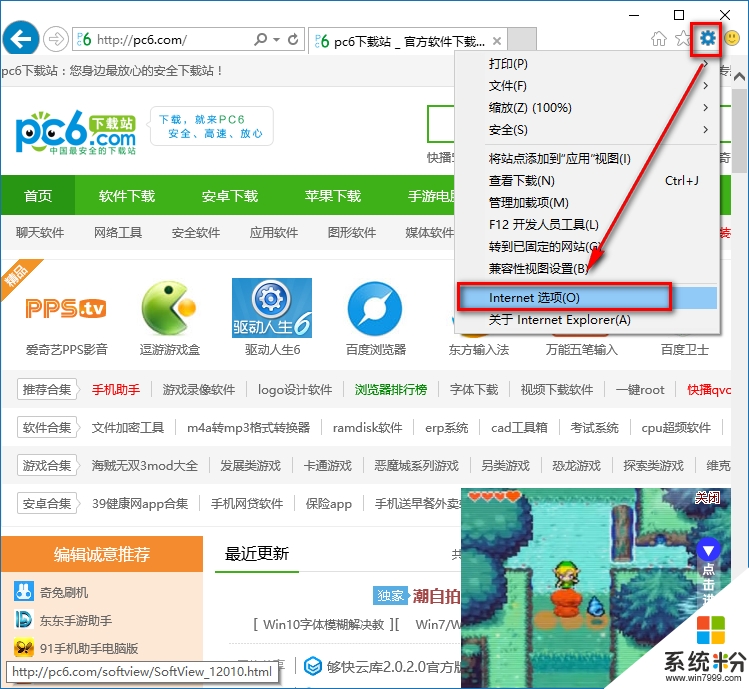
3、在Internet选项中点击“高级”标签,下拉找到“启用第三方浏览器扩展”和“启用自动崩溃恢复”选项,将其前面的勾去掉,然后点击确定即可。
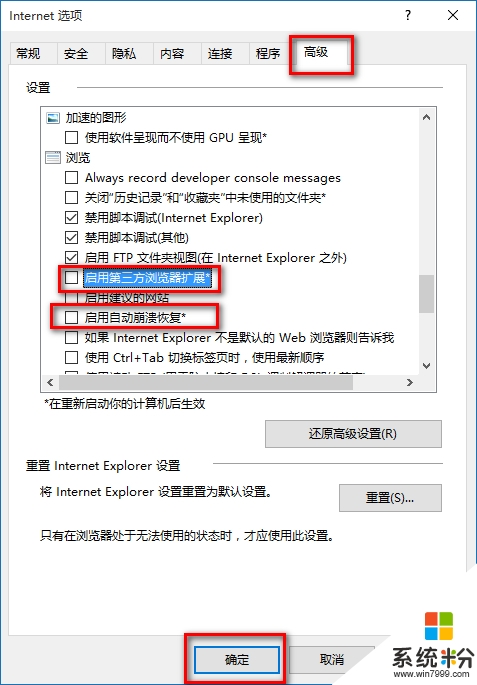
4、设置完毕后就不会再出现“Internet explorer已停止工作”的错误提示了。
【浏览器提示Internet explorer已停止工作怎么解决】就如上述的教程吗,按照以上的步骤来操作,一般都能完成设置。大家还有其他的windows系统下载后使用的疑问需要解决的话,欢迎上系统粉查看相关的教程。